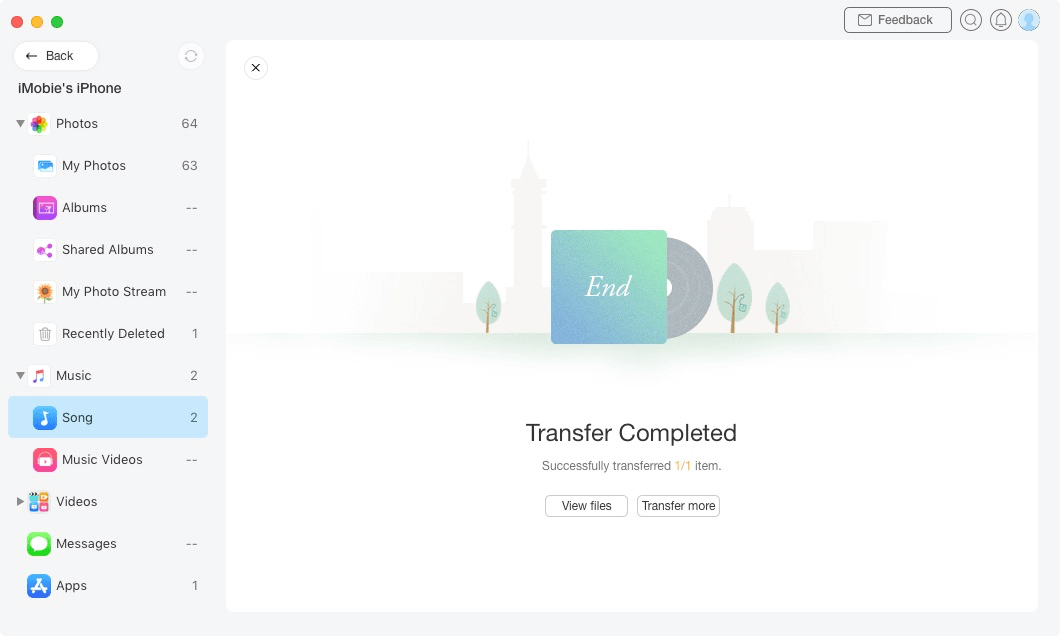قم بتحميل برنامج AnyTrans لإدارة كل المحتويات على أجهزة iOS!
كيف يمكنك استخدام AnyTrans
مرحبا للمرشد الخاص بـ AnyTrans. سيمكنك أن تجد هنا كل التفصيلات الخاصة بتعلم كيفية إدارة محتويات iOS الخاصة بك بين كل أجهزة iOS وجهاز iOS مرحبا للمرشد الخاص بـ AnyTrans. سيمكنك أن تجد هنا كل التفصيلات الخاصة بتعلم كيفية إدارة محتويات iOS الخاصة بك بين كل أجهزة iOS وجهاز iOS والكمبيوتر وجهاز iOS وiTunes، وجهاز iOS وiCloud وكذلك البيانات المخزنة على استردادات iTunes وiCloud، وكذا نقل بيانات جهاز الاندرويد إلى iTunes وiCloud وiOS وترتيب شاشة منزلية وتنظيم النغمات والبحث وانزال التطبيقات الخاصة بجهاز iOS . لو كانت لديك أية استفسارات بعد قراءة تلك الإرشادات، فلا تتردد في الاتصال بفريق الدعم وسوف تتلقى الرد خلال 24 ساعة.
إدارة الموسيقى
يستخدم الأشخاص "الموسيقى" للاستمتاع بالموسيقى المخزنة على جهاز iOS وكذلك الموسيقى المتدفقة عبر الإنترنت. تهدف ميزة "إدارة الموسيقى" لمساعدتك على إدارة الموسيقى على جهاز iOS بطريقة سهلة. مع برنامج AnyTrans، يمكنك نقل الموسيقى من جهاز iOS إلى الكمبيوتر & من الكمبيوتر إلى جهاز iOS، بين أجهزة iOS مباشرة وحتى حذف الموسيقى غير المرغوب فيها. يرجى اتباع الدليل التالي للاستفادة الجيدة من برنامج AnyTrans.
الخطوة الأولى: الاستعدادات.
- قم بتشغيل برنامج AnyTrans على الكمبيوتر الخاص بك
- توصيل جهاز iOS بالكمبيوتر مع كابل USB
افتراضيا، سيتم التعرف على جهازك iOS تلقائيا بواسطة برنامج AnyTrans. إذا لم يتم توصيل جهازك iOS بالكمبيوتر أو لم يتم اكتشاف جهازك، ستظهر رسالة "يرجى توصيل iPhone، iPad، iPad." على الواجهة الرئيسية.
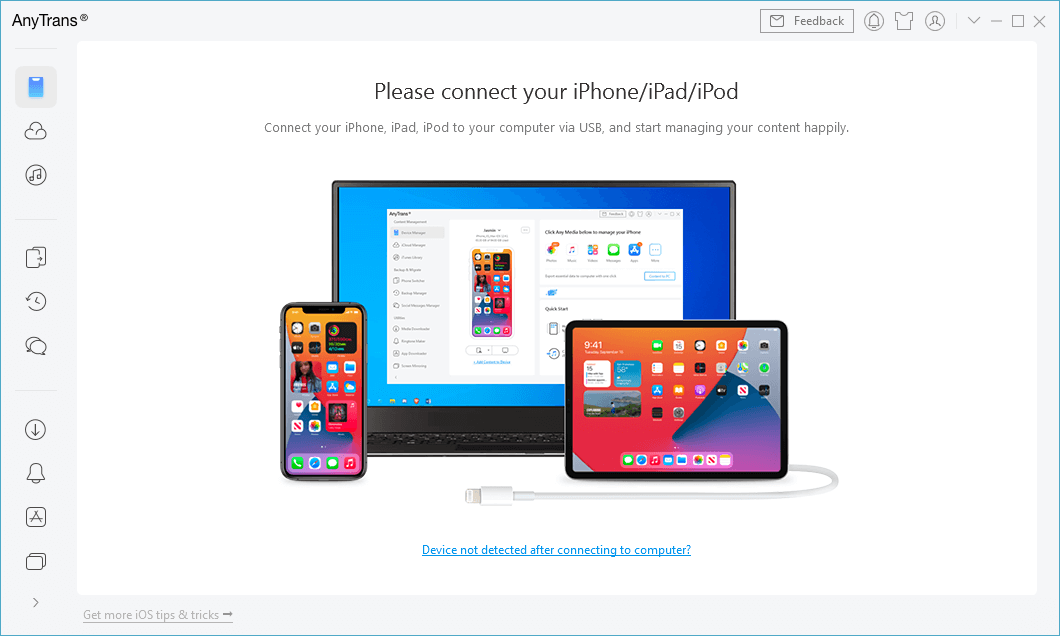
بمجرد التعرف على أجهزة iOS، سيتم عرض الواجهة كما أدناه.
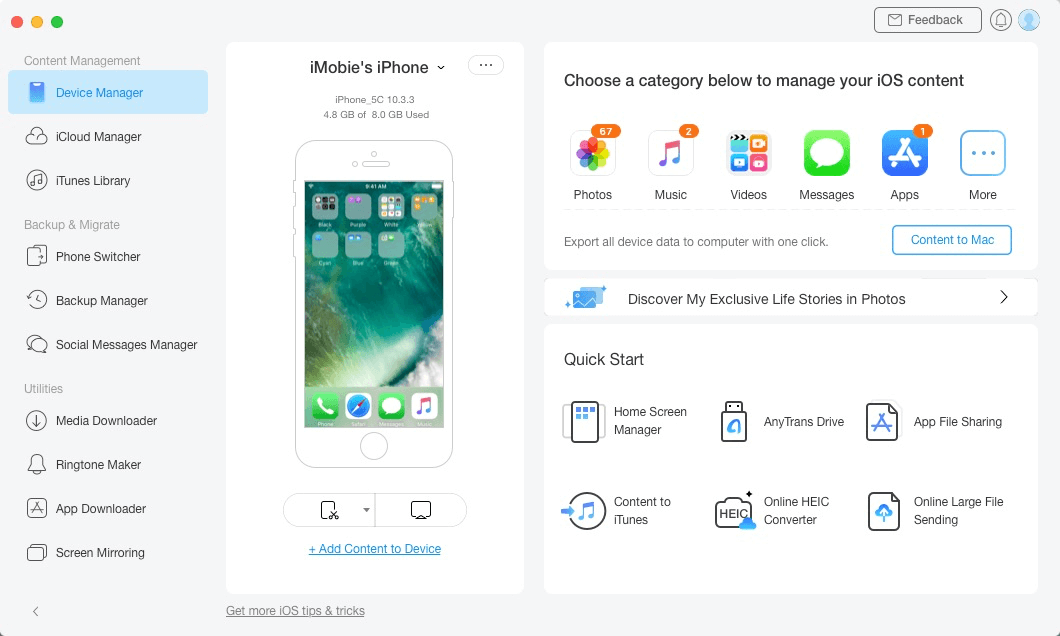
إذا فشل برنامج AnyTrans في التعرف على جهازك iOS، يمكنك محاولة حل هذه المشكلة باتباع خطوات تحري الخلل وإصلاحه أدناه:
① قم بتحميل الإصدار الأخير من برنامج AnyTrans.
② تحقق من اتصال كابل USB، إذا كان غير متصلا، الرجاء إعادة توصيله. إذا كان كابل USB معطلا، الرجاء تغيير واحد جديد للمحاولة.
③ قم بإعادة تثبيت iTunes.
④ يرجى تسجيل الدخول إلى الكمبيوتر الخاص بك كحساب مدير.
⑤ إذا لم ينجح من أي حل، اتصل بفريق الدعم الخاص بنا للمساعدة.
الخطوة الثانية: الإختيار.
- انقر فوق زر
 لإدارة الملفات حسب تصنيف
لإدارة الملفات حسب تصنيف - اضغط على خيار "الصوت"
- اختر "الموسيقى"
بعد الانتهاء من عملية التحميل، سيتم عرض مجموعة من الأغاني على الزاوية العلوي الأيمن من أيقونة الموسيقى. إذا كان يظهر فارغة في أيقونة الموسيقى، يشير إلى أنه لا يوجد أي أغنية في الجهاز.
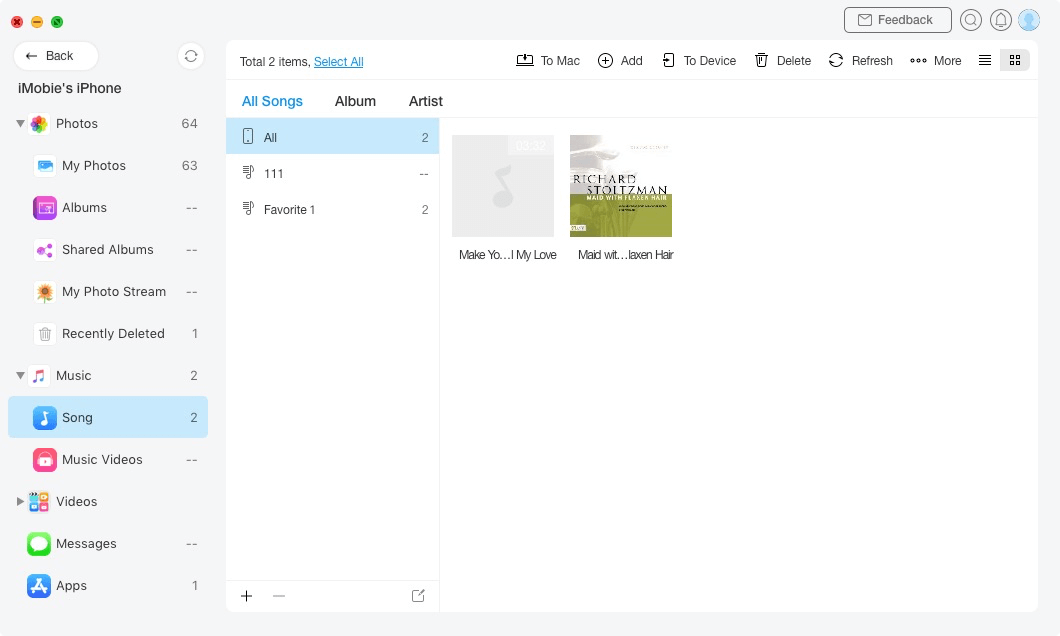
إذا كنت تريد اختيار الموسيقى المفضلة بشكل انتقائي، يمكنك الضغط باستمرار على مفتاح Shift (لنظام التشغيل الماك) أو مفتاح Ctrl (لنظام التشغيل الويندوز) على لوحة المفاتيح لجعله.
الخطوة الثالثة: النقل.
- اختر الموسيقى التي تريد نقلها
- انقر فوق زر
 (إلى الكمبيوتر)
(إلى الكمبيوتر) - حدد المكان لتخزين الملفات على الكمبيوتر
لإدارة الموسيقى بشكل أفضل، يمكنك تغيير وضع الاستعراض عن طريق النقر فوق ![]() . بالإضافة إلى نقل الموسيقى إلى الكمبيوتر، يمكنك أيضا نقل الموسيقى بين أجهزة iOS عن طريق النقر فوق زر
. بالإضافة إلى نقل الموسيقى إلى الكمبيوتر، يمكنك أيضا نقل الموسيقى بين أجهزة iOS عن طريق النقر فوق زر ![]() . لإضافة الموسيقى من الكمبيوتر إلى جهاز iOS، انقر فوق زر
. لإضافة الموسيقى من الكمبيوتر إلى جهاز iOS، انقر فوق زر ![]() . عن طريق النقر فوق زر
. عن طريق النقر فوق زر ![]() ، يمكنك نقل الموسيقى من جهازك iOS إلى iTunes. وإذا كنت ترغب في حذف الموسيقى غير المرغوب فيها، انقر فوق زر
، يمكنك نقل الموسيقى من جهازك iOS إلى iTunes. وإذا كنت ترغب في حذف الموسيقى غير المرغوب فيها، انقر فوق زر ![]() . إذا لم يتم تحميل الموسيقى الخاصة بك بشكل صحيح، الرجاء إعادة تحديث هذه الصفحة عن طريق النقر فوق زر
. إذا لم يتم تحميل الموسيقى الخاصة بك بشكل صحيح، الرجاء إعادة تحديث هذه الصفحة عن طريق النقر فوق زر ![]() .
.
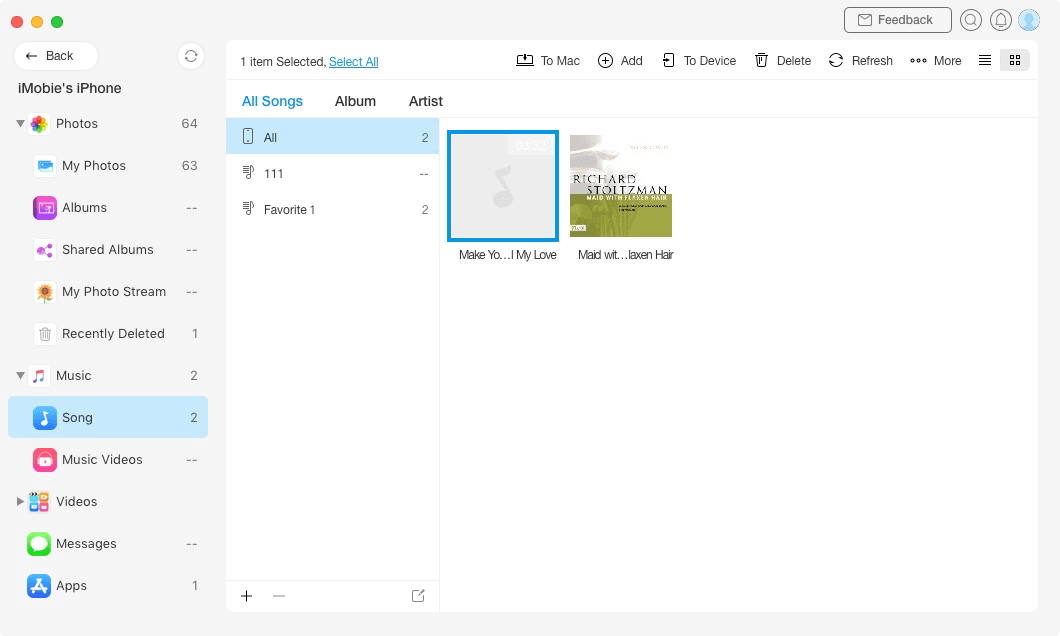
1. الموسيقى التي تم شراؤها هي ملفات الوسائط المشفرة بسبب قيود آبل. لذلك، لا يمكنك لعبها عند نقلها إلى الجهاز أو الكمبيوتر.
2. لا يمكن حذف الموسيقى التي تم شراؤها عن طريق iTunes لأنه لا يدعم الملفات المشفرة.
بعد الانتهاء من عملية التحميل، سوف تظهر الواجهة كما أدناه. لعرض الموسيقى التي تم تصديرها على الكمبيوتر، انقر فوق "عرض الملفات". للرجوع إلى الصفحة السابقة، انقر فوق "نقل المزيد من العناصر".